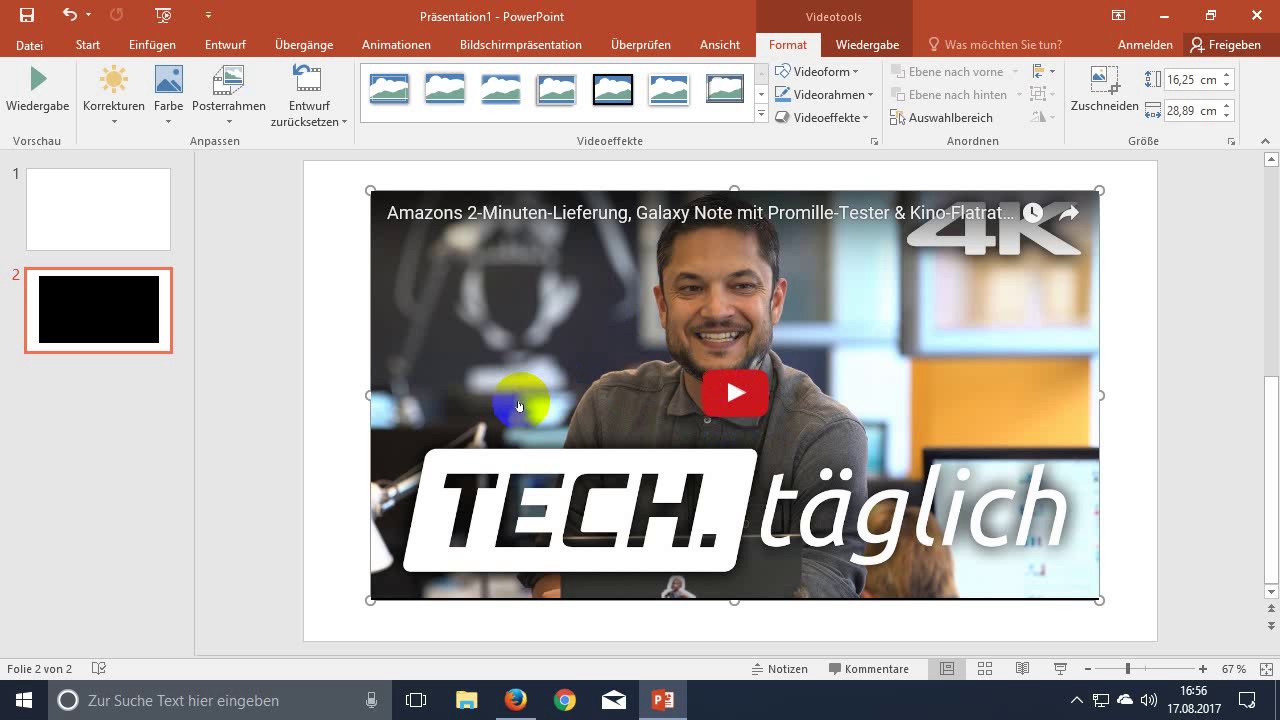Um eine Präsentation zu erstellen oder betrachten, müsst ihr das Programm gar nicht besitzen. Ihr könnt genauso gut PowerPoint online nutzen – und das sogar kostenlos. Was das Original von Microsoft und die Alternative von Google bieten und wie ihr daran kommt, erklären wir hier.
Microsoft bietet mittlerweile sein gesamtes Officepaket – und darunter auch PowerPoint – online an. Ihr könnt das Programm in Browser öffnen und dort Präsentationen fast genauso bequem wie im Büro erstellen. Das ist sogar kostenlos! Wer ohnehin über ein Google-Konto verfügt, kann alternativ auch das Online-Angebot „Google Präsentationen“ verwenden. Es bietet nahezu die gleichen Funktionen und kann mit anderen Google-Office-Tools vernetzt werden. So oder so lohnt sich ein Blick.
Microsoft PowerPoint kostenlos online
Kaum zu glauben, aber ihr könnt tatsächlich ein Programm wie PowerPoint online nutzen und eure Präsentationen hochladen, bearbeiten und wieder runterladen – oder auch online präsentieren. Ihr verwendet dabei dieselben Funktionen und Hotkeys, könnt eigene PowerPoint-Präsentationen hochladen und natürlich auch Bilder und Texte.
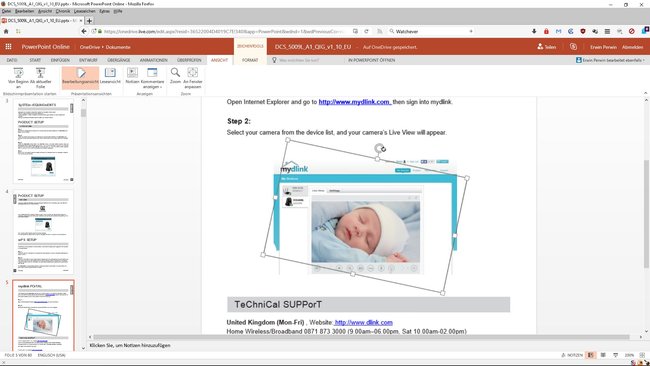
Das Angebot ist kostenlos und die Ergebnisse werden in Echtzeit auf OneDrive gespeichert. Ihr könnt sie aber auch als Präsentation, PDF oder im offenen Dokumentenformat ODP auf euren PC oder euer Mobilgerät downloaden.
Ihr braucht lediglich ein kostenloses Microsoft-Konto, das viele von euch bereits angelegt haben, um sich in Windows 10 einzuloggen.
- Startet euren Browser und öffnet die PowerPoint-Seite von MS-Office.
- Ihr werdet nach euren Login-Angaben gefragt und könnt euch nun anmelden oder ein neues Konto eröffnen.
- Auf der Startseite der PowerPoint-Onlineversion habt ihr die Möglichkeit, links bereits bearbeitete Dateien zu öffnen und rechts eine neue anzulegen oder freie Vorlagen auszuwählen.
- Um eine Präsentation zu bearbeiten, die sich auf eurem Gerät befindet, nutzt ihr rechts oben den Link „Präsentation hochladen“.
- Eine geöffnete Datei könnt ihr im Browser bearbeiten und im Menü „Datei“ unter anderem drucken, teilen oder downloaden.
Die Arbeit mit dieser Webapp gestaltet sich genauso, wie ihr es gewohnt seid. Natürlich könnt ihr jederzeit zwischen der Bearbeitungsansicht, Lese- und Präsentationsansicht umschalten. Es geht in diesem Online-PowerPoint zwar alles etwas langsamer als am PC, aber ihr könnt auch keine Daten verlieren. Jeder Schritt wird online gespeichert, ohne dass ihr das selbst machen müsst.
Unser Video erklärt euch, wie ihr ein YouTube-Video in eure PowerPoint-Präsentation einbinden könnt:
Das nachgemachte Online-PowerPoint von Google: Präsentationen
Als „Google Docs“ bietet uns Google ein komplettes Online-Office-Paket, bestehend aus Kopien von Word, Excel und PowerPoint. Die Präsentationssoftware heißt hier „Google Präsentationen“. „Präsentationen“ ist eine Art Online-Version von PowerPoint. Wer über ein kostenloses Google-Konto verfügt, kann „Google Präsentationen“, „Google Docs“ und „Google Tabellen“ kostenlos nutzen. Die Anwendung ist ein reines Online-Programm, das im Browser aufgerufen wird.
Ein Plus der Google-Software ist die Möglichkeit, Dateien oder Vorlagen im PowerPoint-Format zu importieren oder die eigenen Präsentationen auch in diesem Format auf dem Rechner abzuspeichern. Aus dieser Perspektive könnt ihr PowerPoint durch Google Präsentationen ersetzen.
Der Ersteller der Präsentation kann sie anderen Personen freigeben und hat dabei unter anderem die Möglichkeit, verschiedene Rechtestufen zu verwenden. Während Kollegen beispielsweise die Datei bearbeiten dürfen, können Kunden sie in ihrer Endversion nur abspielen und betrachten.
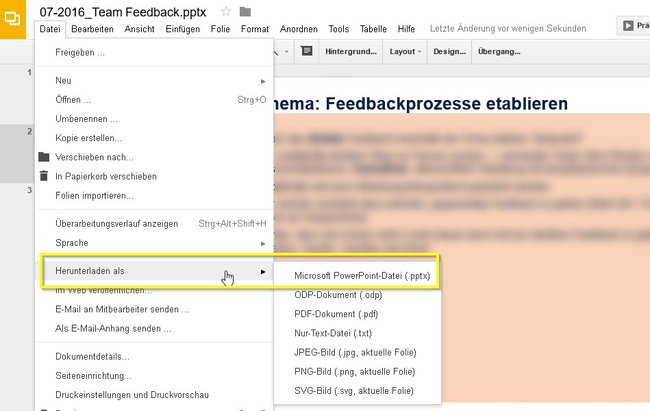
Also ist es nicht mehr nötig, dass der Empfänger einer Präsentation dazu die passende Software auf seinem Computer haben muss. Es reicht, den Link per E-Mail zu versenden, um die Google Präsentation an jedem Ort der Welt zu betrachten. Sie lassen sich sogar in Webseiten einbetten – den Code dafür bekommt ihr gleich mitgeliefert.
Bei Google Präsentationen anmelden und eine Präsentation erstellen
Google Präsentationen ist ein kostenloses Angebot von Google, das jedem offensteht, der ein Google-Konto hat. Falls das nicht der Fall ist, könnt ihr es während der ersten Anmeldung einrichten. Dazu müsst ihr keine Google-Mail-Adresse verwenden, sondern könnt eure alte Standardadresse weiter nutzen.
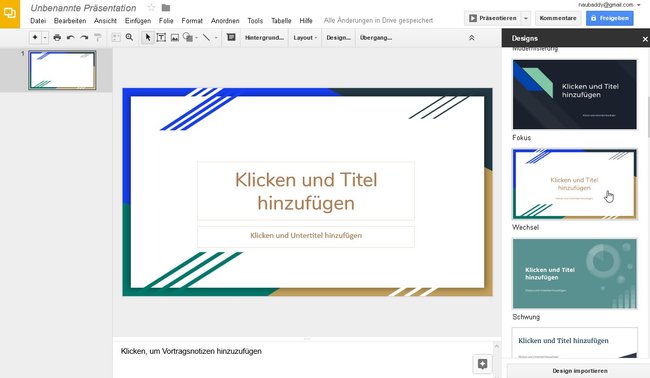
So meldet ihr euch bei Google Präsentationen an
- Ruft die Adresse https://docs.google.com/presentation/ auf. Seid ihr bereits in einem Google-Konto angemeldet, könnt ihr gleich loslegen. Ansonsten werdet ihr zur Eingabe eurer Benutzerdaten aufgefordert.
- Gebt eure Benutzerdaten ein oder klickt unter dem Anmeldefeld auf „Weitere Optionen“. Dann öffnet sich ein kleines Menü, indem ihr ein „Konto erstellen“ könnt.
- Danach wird euch die Übersichtsseite von Google Präsentationen angezeigt.
- Ein Klick auf vorhandene Präsentationen öffnet diese. PowerPoint-Dateien werden wahlweise im Google-Präsentationen-Format oder nur mit Lesezugriff geöffnet.
- Klickt rechts unten auf das rote Plus-Zeichen, um eine neue Präsentation zu erstellen.
- Um PowerPoint-Dateien zu importieren, klickt anschließend im Menü Datei auf Öffnen.
- Rechts neben der neuen Präsentation werden euch Designvorlagen angezeigt, die ihr für eure Folien nutzen könnt.
Angesichts der Features beziehungswiese der Vorteile gegenüber PowerPoint, ist es eigentlich Unsinn, viel Geld für die Software auszugeben. Habt ihr bislang die Microsoft-Produkte verwendet? Versucht es doch mal mit einem Umstieg – es lohnt sich!